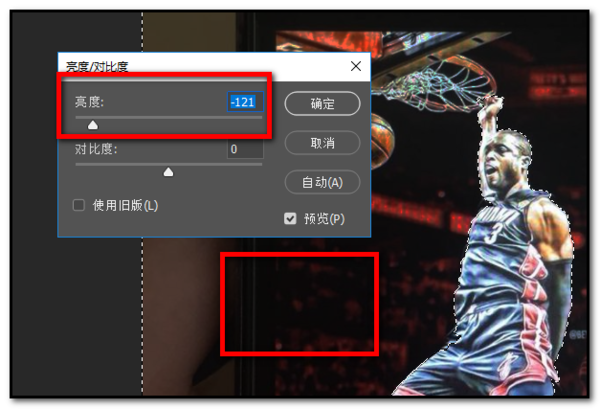3D模型
- 3D模型
- SU模型
- 材质
- 贴图
- CAD图纸
- 灵感图
- 全球案例
- 效果图
- 方案文本
- PS免抠
3D模型
SU模型
材质
贴图
CAD图纸
灵感图
全球案例
效果图
方案文本
PS免抠
猜你想搜
最近搜索
热门搜索
用套索工具简单的将人物轮廓选出来(不用太精细),适当羽化,然后反选,添加曲线调整图层,下拉曲线使选区变暗。
把人物抠出来复制一层,把原图去色,打开色相饱和度,勾选着色,调整色相改成想要的色彩,也可以在去色后的原图片上建一个颜色填充调整层,选取红色,然后把这个颜色填充调整层的图层混合模式改成正片叠底或柔光等效果好的模式。
以PS 2019示例操作步骤如下:
我们需要的工具有:电脑、PS 2019
1、首先打开PS新建文档,放入需要修改的图像。
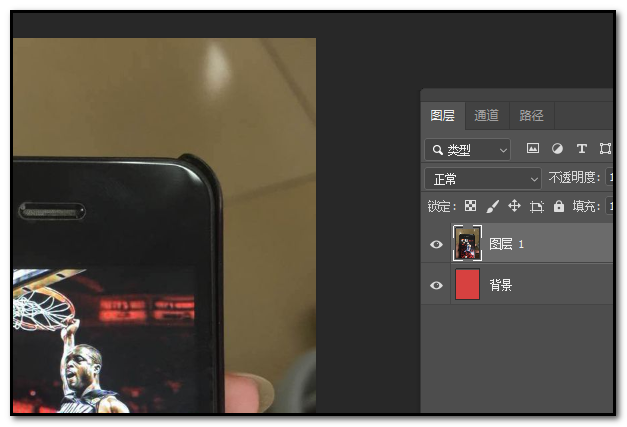
2、然后在左侧工具栏找到”快速选择工具“,点击打开。
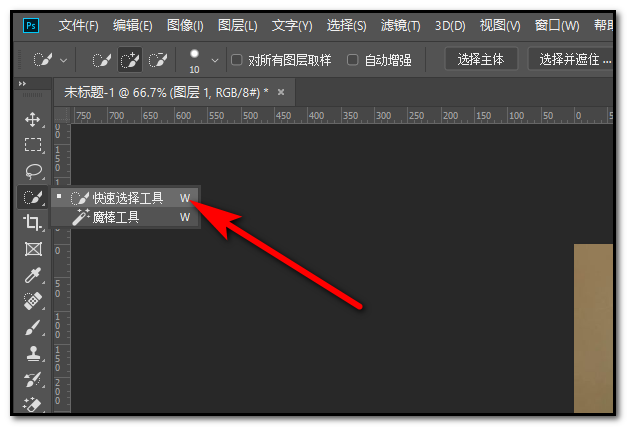
3、然后直接在图像上选择需要的图像内容,使其进入选区状态。
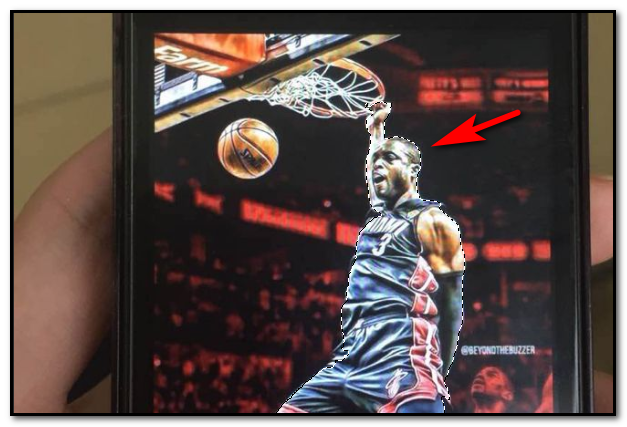
4、灵活组合运用”快速选择工具“的各种画笔及大小,可完成不同程度的抠图。
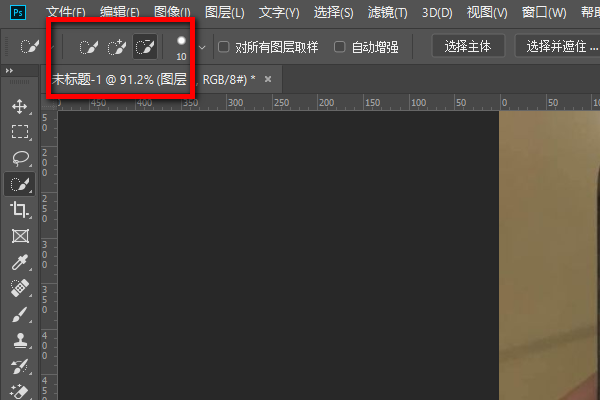
5、选区完成后,键盘按ctrl+shift+i快捷键把选区进行”反选“。
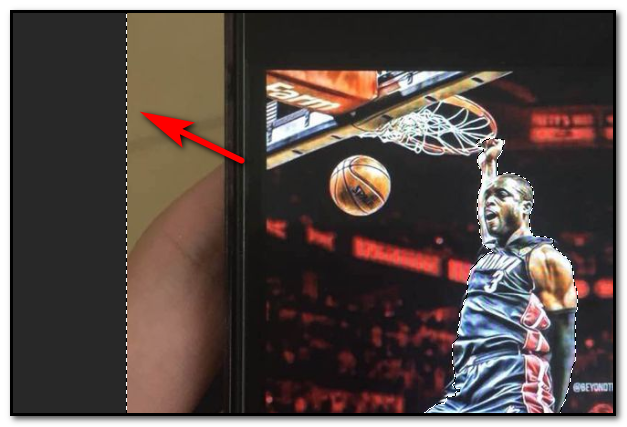
6、接着点击上方”图像“菜单,菜单列表选择打开”调整——亮度/对比度“选项。
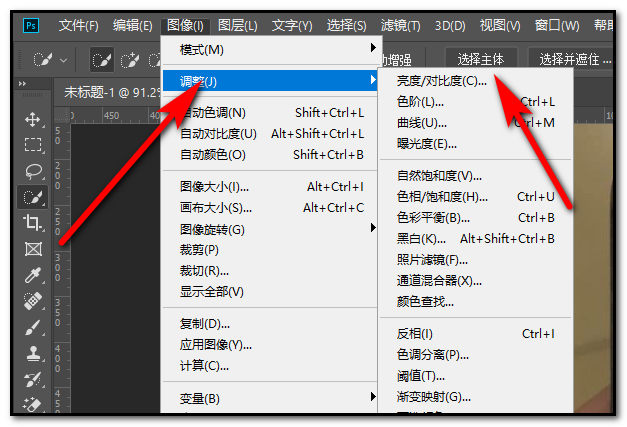
7、在亮度/对比度对话框里根据图像的”预览“状态来设置合适参数,没问题确定即可。
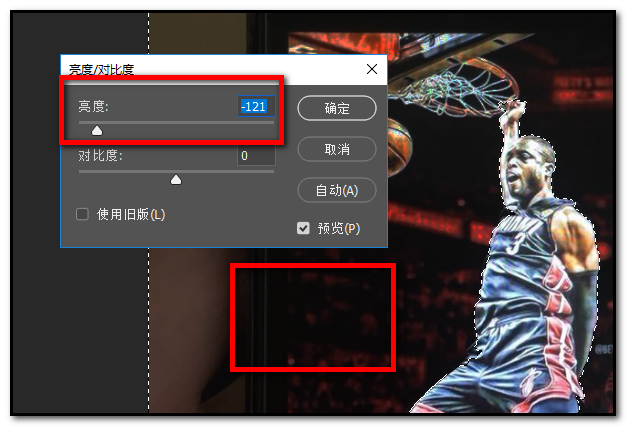
1、首先打开PS新文档,放入要修改的图像。
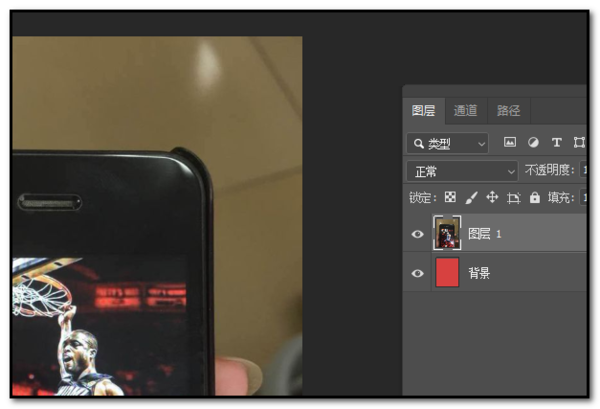
2、然后在左侧工具栏中找到“快速选择工具”,并单击“打开”。
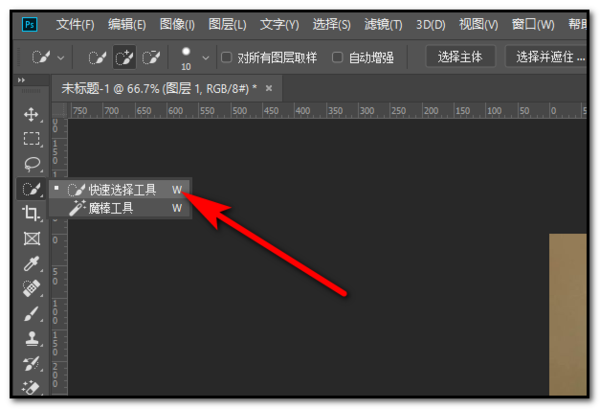
3、然后直接在图像上选择所需的图像内容,使其进入选择状态。
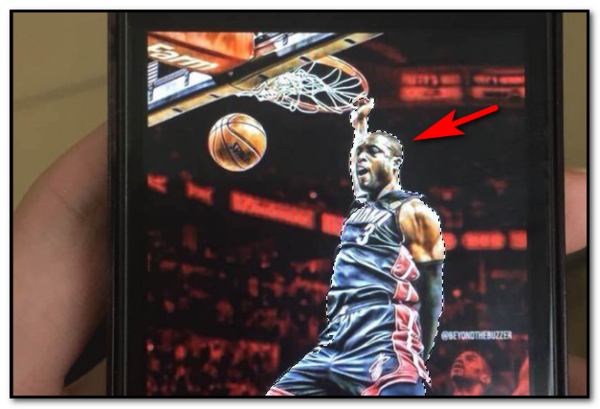
4、灵活组合和应用各种刷子和尺寸的“快速选择工具”可以完成不同层次的铺垫。
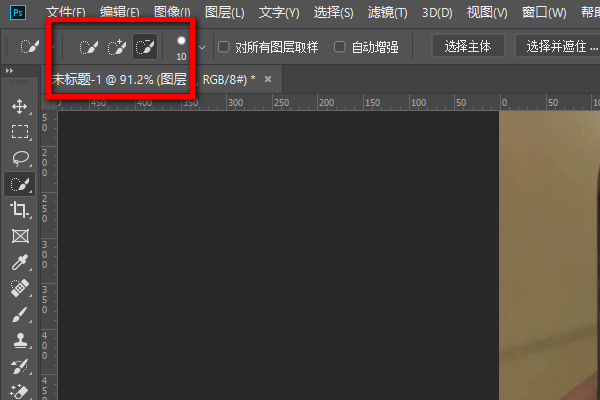
5、选择完成后,按键盘上的ctrlshift1以“取消选择”选择。
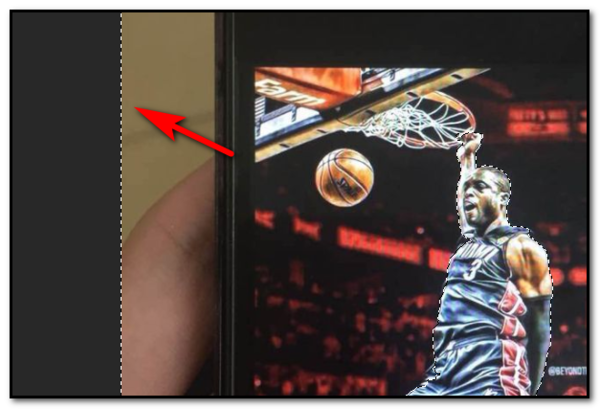
6、然后单击上面的“图像”菜单,并在菜单列表中选择“调整-亮度/对比度”选项。
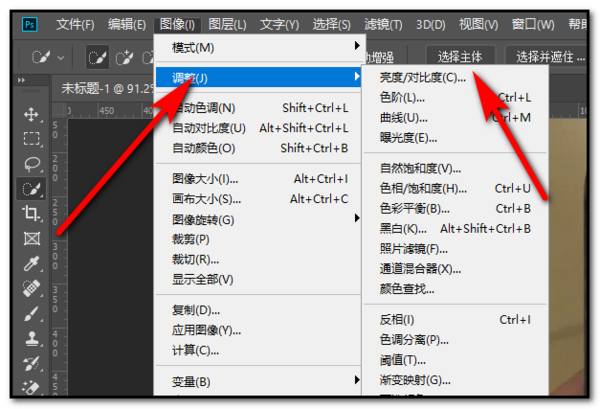
7、在亮度/对比度对话框中,根据图像的“预览”状态设置适当的参数。没有问题可以解决。